
无线网络连接上但上不了网,小编教你手机无线网络连接上但上不了网怎么解决
时间:2020-10-17 17:16:52
很多时候,我们在使用手机进行wifi网络连接的时候,可能会出现一些问题,导致手机上不了网。这个时候,可能很多朋友都会觉得烦恼,毕竟没有wifi网络的时候,除非使用手机流量数据上网,下面,小编给大家分享手机无线网络连接上但上不了网的处理经验。
有关于手机无线网络连接上但上不了的问题,一直以来都是很多网友经常问到的问题,由于无线网络的流行,如今很多智能手机用户都依赖的无线网络来满足免费上网需求,那么怎么去处理手机无线网络连接上但上不了网?下面,小编给大家带来了手机无线网络连接上但上不了网的解决图文。
手机无线网络连接上但上不了网怎么解决
1、无线网络本身有问题
如果发现手机无线网络连接上但上不了网,那么我们首先需要检查下无线网络是否有问题,如果是无线路由器用户,请检查下能否使用电脑上网,如果电脑可以上网,那么说明网络是没有问题的,接写来可以检查下无线网络设置是否有问题,如果依旧无法解决,请往下看。

无线网络图-1
2、无线网络密码输入错误
为了保证无线网络安全,如今家庭用的无线路由器网络都有无线密码,手机要连接无线网络,必须需要输入正确的无线密码进行连接,这样才可以正常使用,如果你发现无法连接网络,或者某些时候显示连接上,但上不了网,您不妨在Wifi设置中,断开网络连接,之后再输入密码连接试试。
3、无线路由器设置了高级安全
有些人为了保证无线网络被他人破解蹭网,通常会加入高级安全设置,比如在路由器里设置了IP或者MAC绑定功能,一旦开启了该功能,只有在路由器中设置绑定手机或者电脑才可以正常上网,而未绑定Mac信息的设备,即便连接傻瓜,也无法正常上网。因此遇到这种问题,需要登录无线路由器看看是否开启了Mac绑定功能,如果有,你可以增加了你手机Mac或者IP地址绑定,也可以关闭IP或者MAC绑定功能即可。
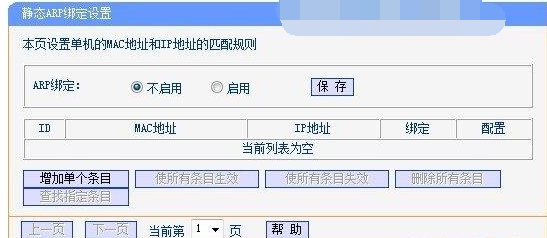
连接网络图-2
4、无法获取到无线网络IP地址与DNS地址
还有一种很特殊的情况,有些时候可以连接上无线网络,但有时候又链接不上,另外还有一种别人手机可以联系上,但自己手机不可以。针对这种比较特殊情况,往往是由手机无法获取到无线网络IP地址与DNS地址导致的,我们通常可以手动设置手机IP地址与DNS来结局。
手动设置手机IP与DNS地址方法:
首先打开无线网络,让手机连接上wifi,连好后还是不能上网,不要急,我们再进入如下操作:
选择"无线和网络设置"--选择WLAN设置"-然后点击手机下面虚拟按键上的"田"字按键,底部会升起来灰色的工作栏,会看到有两项"扫描"和"高级",这里我们选择"高级"出现高级设置选项,然后再点对点(Ad-hoc)信道 选自己无线信号相同的频道,这个一般默认即可,然后在wifi休眠策略,这里也可以随便,笔者选择跟随屏幕关闭而进入休眠。

手机图-3
MAC地址灰色的不能改,这里不用修改,最后就是IP地址了,由于连接上WIFI不能上网说明自动获取IP失败,所以这里我们要吧启用自动IP勾去去掉,将“使用静态IP”前的勾打上。在IP地址里输入:192.168.1.199
网关:192.168.1.1
网络掩码:255.255.255.0
域名1(DNS): 202.96.128.86 (这就是本问题的重点了,这里的域名意思其实就是DNS,很多同学都不明白这里该填什么.)
域名2(备用DNS) :202.96.128.166 (可填可不填,备用的就是前面填的那个DNS出了问题,就由后面这个来解析,域名1填了也不行的,可以在2上填192.168.1.1试试)
设置好后,记得再按下图标(田,房子,返回,放大镜)之后会弹出保存对话框,我们选保存,关闭WIFI,再重新启动WIFI即可,只要设置正确保证可以上网,如果依然不行,请检查设置问题,这里会涉及到的是设置路由器本地IP地址。
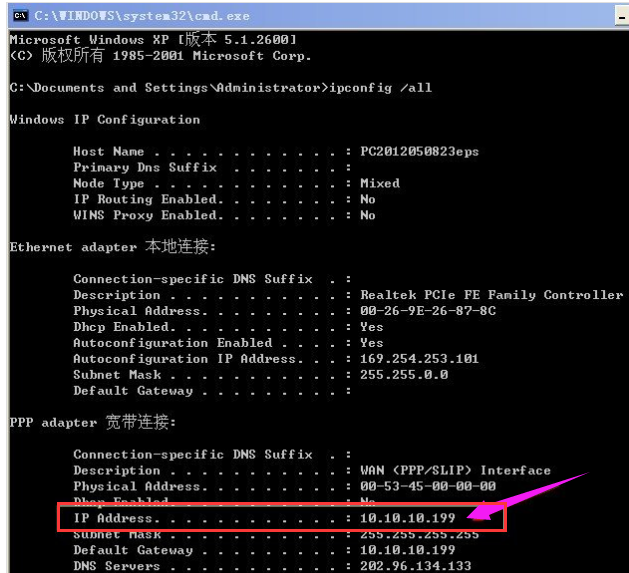
手机图-4
5、无线网络信号不好:
如果有时候我们手机离无线网络覆盖的范围较远,导致手机无线网络信号较低的情况下,通常有时候也会出现手机无线网络连接上但上不了网,这种情况主要由于手机获取到的无线信号较低,导致获取数据不稳定导致,建议离无线信号源近一些使用来解决。
以上就是手机无线网络连接上但上不了网的解决方法。
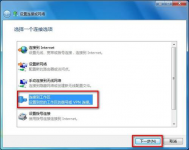
大家知道如何创建临时无线网络吗?今天就为大家分享一个win7系统创建计算机临时无线网络的方法,感兴趣的朋友可以一起来了解了解。 1.点击右下角网络图标,点击设置新的连接或网络

无线网络的出现便捷了我们,但同时也会给我们带来一些小麻烦。这不,最近不少使用笔记本电脑的用户反映说,自己的笔记本电脑连不上无线网络了。有用户遇到了笔记本无线网络连接不
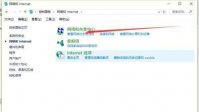
很多用户都习惯使用无线网络去上网,但是有的windows10用户反映自己的电脑不显示无线网络连接,这种情况要怎么办呢?你先打开控制面板,依次进入网络和Internet、网络和共享中心,之后
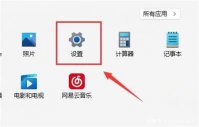
win11无线网络找不到了怎么办呢,用户们使用win11的时候有的时候不知道为什么出现了win11的无线网络不见的情况,如果遇到了这个问题的话该怎么处理呢,实际上不难哦。用户们可以通过下
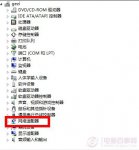
本小编在日常生活中,经常遇到有朋友系统重装win8之后无线网络连不上的囧状, 连接受限或无法连接WiFi的问题,造成WiFi连接失败或者频繁掉线问题。 就是无线的图标边上出现一个黄色的

联想win7没有无线网络连接怎么办呢,大家使用联想win7的笔记本的时候如果没有无线网络连接的话非常抓狂。并且不知道该怎么办,下面就带来给大家联想win7没有无线网络连接解决方法的内

无线网络助手下载-无线网络助手软件是一款能一键让你体验畅快迅速的网络服务,为你带来高质量的网络加速功能,无线网络助手软件app为你的网络环境排忧解难,你可以使用无线网络助手软件对你的无线网络进行详细的数据查看或者检测,帮助你更快速的找出问题所在!,您可以免费下载安卓手机无线网络助手。

Forsk Atoll(无线网络规划仿真软件),ForskAtoll是一款无线网络规划仿真软件,支持多种技术,为网络运营商和厂商提供了强大的架构设计和优化功能,可以广泛的应用于各类无线网络的设计操作,您可以免费下载。

无线网络管家app下载-无线网络管家app是一款实用的手机网络管理软件。无线网络管家app可以帮用户守护网络安全,查看网络参数,了解网络的详细情况,您可以免费下载安卓手机无线网络管家。

雪梨来了app下载-雪梨来了app是一款增强自身能力的学习软件,雪梨来了app为用户提供各种专业学习课程,提升自我,而且雪梨来了app还有很多免费公开课,欢迎来雪梨来了app听课,您可以免费下载安卓手机雪梨来了。

只语打字训练app下载-只语打字训练是一款好用的手机打字练字软件,功能强大,拥有海量的练字库,用户可以在线练习打字速度,会为你统计打字的时间,还有趣味游戏,让你测试不无聊。,您可以免费下载安卓手机只语打字训练。










